Avancée rechercher et remplacer dans Excel 2010
En plus de la réalisation d'une base rechercher et remplacer opération dans Excel 2010, vous pouvez utiliser les options avancées (dans la Recherche élargie et boîte de dialogue Remplacer) pour effectuer une opération de recherche plus détaillée. Par exemple, vous pouvez choisir d'afficher tous les éléments trouvés dans la boîte de dialogue, et vous pouvez également effectuer une recherche basée sur la mise en forme de cellule.
Trouver toutes les occurrences de données
Pour afficher une liste de toutes les occurrences de données que vous voulez trouver, suivez ces étapes:
Appuyez sur Ctrl + F pour ouvrir la boîte de dialogue Rechercher et remplacer.
Dans la zone Rechercher, saisissez les données que vous souhaitez localiser.
Cliquez sur Options et spécifiez les options souhaitées.
Cliquez sur Rechercher tout.
La boîte de dialogue Rechercher et remplacer dilate, montrant une liste de chaque entrée dans la cellule qui contient vos données. Vous pouvez trier les résultats en cliquant sur un en-tête de colonne. En outre, vous pouvez cliquez sur une cellule dans la liste pour accéder à cette cellule.
Utilisez Rechercher tout pour afficher une liste de tous les résultats trouvés dans la Recherche et de boîte de dialogue Remplacer.
Localiser cellules basée sur la mise en forme
Suivez ces étapes pour trouver des données de feuille de calcul basées sur la mise en forme appliquée à ces données:
Appuyez sur Ctrl + F pour ouvrir la boîte de dialogue Rechercher et remplacer.
Cliquez sur Options.
Vérifiez que ces options sont celles que vous souhaitez utiliser.
Cliquez sur Format.
La boîte de dialogue Rechercher le format apparaît.
Sélectionnez les options de formatage pour lequel vous souhaitez effectuer la recherche.
Vous pouvez choisir une combinaison d'options, y compris la couleur de remplissage.
Vous pouvez trouver des cellules dans Excel 2010 sur la base des options de formatage.
Cliquez sur OK.
Un aperçu de la mise en forme apparaît dans la zone Aperçu.
Dans la zone Rechercher, saisissez la valeur ou le mot que vous souhaitez localiser.
Laissez ce champ vide si vous souhaitez localiser toutes les cellules de la mise en forme spécifiée, quel que soit le contenu des cellules.
Cliquez sur l'Recherche ou sur le bouton Tout Trouvez.
Vous pouvez également effectuer une recherche et de remplacement opération qui remplace les données trouvées avec le texte et le formatage que vous spécifiez. Pour ce faire, spécifiez les options de format pour les deux Trouver et Remplacer Qu'est sur l'onglet Remplacer de la Recherche élargie et boîte de dialogue Remplacer.
A propos Auteur
 Comment utiliser la fonction de recherche dans Excel 2,013
Comment utiliser la fonction de recherche dans Excel 2,013 Quand tout le reste échoue, vous pouvez utiliser Excel 2,013 la fonction Rechercher pour localiser des informations spécifiques dans la feuille de calcul. Choisissez-Accueil Trouver Sélectionnez-Trouver ou appuyez sur Ctrl + F, Maj + F5, ou…
 Comment trouver et remplacer du texte dans PowerPoint 2007
Comment trouver et remplacer du texte dans PowerPoint 2007 Si vous avez besoin de trouver un texte spécifique dans votre présentation PowerPoint, vous pouvez utiliser la fonction de recherche. PowerPoint vous permet de rechercher toutes les diapositives de votre présentation et de remplacer du texte en…
 Comment trouver et remplacer le formatage dans le mot 2016
Comment trouver et remplacer le formatage dans le mot 2016 Peut-être la chose la plus délicate de remplacer dans Word 2016 document est en cours de formatage. Dites que vous travaillez à la DMV et vous avez été dirigé à changer tout le texte souligné en italique. Ce truc est possible, mais il court…
 Comment trouver et remplacer le formatage dans 2 013 mots
Comment trouver et remplacer le formatage dans 2 013 mots Vous pouvez utiliser la commande Remplacer dans Word 2013 pour remplacer le texte et appliquer le formatage ou de remplacer un type de mise en forme avec une autre. Supposons que vous voulez remplacer toutes les instances de texte souligné avec…
 Comment trouver des caractères spéciaux et certaines mises en forme dans Word 2016
Comment trouver des caractères spéciaux et certaines mises en forme dans Word 2016 La commande Rechercher dans Word 2016 assez brillante pour localiser des éléments dans votre document, tels que les caractères de tabulation ou le texte de couleur rouge. Le casse-tête est de savoir comment ce type d'information dans la boîte…
 Comment rechercher du texte dans Word 2010 sur la base de la mise en forme
Comment rechercher du texte dans Word 2010 sur la base de la mise en forme La commande Rechercher la Parole de 2010 peut parcourir votre document pour le formatage de l'information. Par exemple, si vous voulez trouver uniquement les occurrences du mot mensonge en caractères gras, vous pouvez le faire. Recherche pour l'une…
 Comment remplacer tous dans le mot 2 016
Comment remplacer tous dans le mot 2 016 La Parole 2016 Remplacer la boîte de dialogue des sports de commande à portée de main le bouton Remplacer tout, car il est fastidieux d'utiliser le bouton remplacer Lors du remplacement de texte. Bien sûr, parfois il est à portée de main,…
 Comment remplacer le texte trouvé dans Word 2010
Comment remplacer le texte trouvé dans Word 2010 Vous pouvez très facilement dans Word 2010 Variation tous les cas d'un mot dans un autre mot ou une phrase en utilisant le Recherche et commande Remplacer. Comment cela rend le document en lecture, bien sûr, est une énigme. Vous pouvez choisir…
 Comment remplacer un texte dans Word 2016
Comment remplacer un texte dans Word 2016 La commande Rechercher dans Word 2016 bonne seulement pour trouver des trucs. Lorsque vous voulez trouver quelque chose et de le remplacer par quelque chose d'autre, vous utilisez la Recherche et de commande de remplacement. Pour trouver un peu de…
 Comment utiliser trouvaille avancée dans Word 2016
Comment utiliser trouvaille avancée dans Word 2016 Le volet de navigation dans Word 2016 un outil pratique pour localiser texte. Quand il vient à exercer une certaine commande Recherche musculaire, cependant, vous devez vous tourner vers un outil plus spécifique. Voilà la boîte de dialogue de…
 Comment utiliser la commande find Word 2010
Comment utiliser la commande find Word 2010 Word 2010 peut rapidement et graphiquement rechercher du texte dans votre document, de la teeniest friandise de texte à plus longue peine d'exécution sur le monde. Cette recherche est géré par la commande Rechercher de Word. Vous pouvez utiliser…
 Avancée rechercher et remplacer dans Excel 2007
Avancée rechercher et remplacer dans Excel 2007 En plus d'effectuer une découverte fondamentale et opération de remplacement dans Microsoft Office Excel 2007, vous pouvez utiliser les options avancées de recherche (dans la Recherche élargie et boîte de dialogue Remplacer) pour effectuer une…
 Recherche et remplacement de données dans Excel 2007
Recherche et remplacement de données dans Excel 2007 2007 de Excel Rechercher et remplacer fonctionnalité peut être un outil puissant. Utiliser Rechercher et remplacer pour localiser - et remplacer éventuellement - texte ou des valeurs dans une feuille de calcul. Vous pouvez affiner les résultats…
 Recherche de texte dans l'éclipse
Recherche de texte dans l'éclipse Comme votre projet Eclipse devient plus grande et plus complexe, étant en mesure de trouver des extraits de code spécifiques Java devient facilement importante. Heureusement, Eclipse vous offre de multiples façons de rechercher du texte dans…
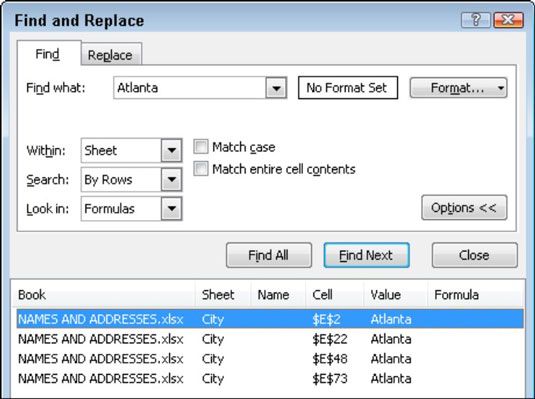 Utilisez Rechercher tout pour afficher une liste de tous les résultats trouvés dans la Recherche et de boîte de dialogue Remplacer.
Utilisez Rechercher tout pour afficher une liste de tous les résultats trouvés dans la Recherche et de boîte de dialogue Remplacer.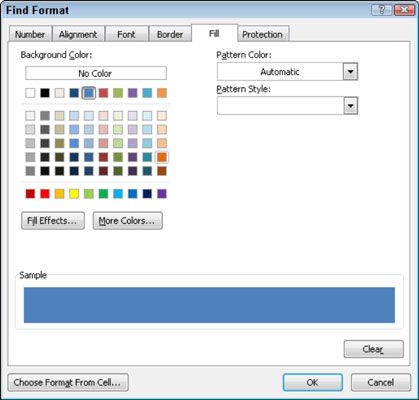 Vous pouvez trouver des cellules dans Excel 2010 sur la base des options de formatage.
Vous pouvez trouver des cellules dans Excel 2010 sur la base des options de formatage.





